iPad Mini’nizi Kolayca Sıfırlamak için 5 Faydalı Taktik
Sana kötü bir haberim var. Sildiğiniz tüm dosyalar hala iPad Mini’nizde! Evet ve en kötüsü, herkes tarafından bulunabilirler! Bu nedenle, iPad Mini’nizi nasıl sıfırlayacağınıza dair çeşitli taktikleri açıklayan bu makaleye göz atmalısınız.
iPad Mini’de fabrika ayarlarına sıfırlama yapmanın iki genel sınıflandırması vardır. Sert veya yumuşak sıfırlama gerçekleştirebilirsiniz. Yazılımdan sıfırlama, iPad Mini’nizi geleneksel şekilde yeniden başlatmak veya yeniden başlatmak olarak da bilinir. Genellikle en yaygın sorun giderme yöntemidir.
Yazılımdan sıfırlama yalnızca iPad Mini’nizin belleğindeki verileri siler. Bu tür veriler genellikle uygulamaların sürekli kullanımıyla birikir. Birikim nedeniyle iPad Mini’niz daha yavaş hissedecektir. Böylece iPad Mini’nizi yazılımdan sıfırlamak daha hızlı çalışmasını sağlayacaktır.
Öte yandan, özellikle iOS ekosisteminde yeniyseniz, donanımdan sıfırlama teknik olabilir. Cihazınızdaki verileri tamamen kaldırır. Kalıcıdır ve verilerinizi geri almak neredeyse imkansız olacaktır. Donanımdan sıfırlama yapmanın birçok yolu vardır ve bu yöntemlerden bazılarıyla verileri geri kurtarmak için bir veri kurtarma yazılımı kullanılabilir.
Ancak bu makale kalıcı bir çözüm sunuyor. Burada tartışacağız:
Bölüm 1. iPad Mini’yi Fabrika Ayarlarına Sıfırlama
Örneğin iPad Mini’nizi satarken, temizlenen verilerinize asla erişilemeyeceğinden emin olmanız gereken durumlar vardır. Bu gibi durumlarda, DrFoneTool – Data Eraser, verilerin kalıcı olarak silinmesini garanti eder.

DrFoneTool – Veri Silici
Tek bir tıklama ile iPad Mini’nizi sıfırlayın
- Basit Bir Kullanıcı Arayüzü. DrFoneTool’un kullanıcı arayüzü ile iPad’inizde sıfırlama yapmak çok kolaydır.
- Tüm iOS cihazları için eksiksiz bir veri silgisidir. Tüm dosya türlerinden verileri silebilir.
- DrFoneTool – Veri Silme aracı, iPad Mini’nizdeki ve diğer iOS cihazlarınızdaki ek verileri temizlemek ve yer açmak için en iyisidir.
- Verileri seçici olarak iPad Mini’nizden kaldırmanıza izin verir ve bu çok kalıcıdır.
- Üçüncü taraf uygulama verilerinden, indirilen uygulamalardan gelen verilerden ve uygulamanın kendisinden kurtulmak için kullanabilirsiniz.
DrFoneTool – Data Eraser ile verileri şu şekilde silebilirsiniz:
1 Adım: Her şeyden önce, PC veya Mac bilgisayarınızda DrFoneTool yazılımının çalıştığından emin olun.

2 Adım: Ardından iPad Mini’nizi bilgisayarınıza bağlayın, DrFoneTool yazılımı tarafından tanınacaktır. Gösterilen üç seçenekten Sil’i seçin ve Başlat’a tıklayın.

3 Adım: Açılan pencerede güvenlik düzeylerinden birini seçin. Ayrıca, bir sonraki pencerede güvenliği onaylamak için ‘000000’ girin.

4 Adım: Veri silme işlemi başladığında, işlem zaman alabileceğinden sabırlı olun. İşlem bittiğinde, yeniden başlatmak için Tamam düğmesine tıklayın.

DrFoneTool – Data Eraser (iOS), özellikle iPad mini’nizi basit ve kolay adımlarla nasıl sıfırlayacağınız konusunda endişeleriniz varsa, verilerle ilgili tüm endişeleriniz için en uygun çözümdür. DrFoneTool – Data Eraser (iOS) uygulamasının iOS tam silme özelliğinin silme işlemi bittikten sonra tüm verileriniz tamamen silinecektir. Bu nedenle, tüm veri silme sorgularına tam kanıtlı bir çözümdür.
Bölüm 2. Bilgisayar Olmadan iPad Mini Nasıl Sıfırlanır
Hiç iPad Mini’nizi sıfırlamak istediniz ve bilgisayarınız yakınınızda değil miydi? Pekala, bu bölüm böyle bir durumdan nasıl geçileceğini tartışıyor.
iPad Mini’nizi bilgisayar olmadan sıfırlamanın iki yolu vardır.
1. Dahili ayarları kullanarak sıfırlayın.
iPad Mini’nizi bilgisayar olmadan sıfırlamak için dokunmatik ekranınızın mükemmel şekilde çalıştığından emin olun. Çünkü Mini’nizi sıfırlamak için dahili ayarlara güveneceksiniz. Başka bir yazılım gerektirmez ve ayrıca daha uygundur.
iPad Mini’nizde ayarlanmış bir parolanız varsa, gerekli olacağından, elinizin altında olduğundan emin olun.
2. iCloud’u kullanarak sıfırlayın.
İPad Mini’nizi sıfırlamak için iCloud’u kullanmak, verilerinizi uzaktan silmenin bir şeklidir. İPad Mini’nizin veya başka bir iOS cihazının çalınması genellikle çok önemlidir.
Bunu yapmak için, başka bir cihaz aracılığıyla iCloud’a erişiminiz olması gerekir. iPad’inizde ayrıca iCloud kurulumunun olması ve İnternet’e bağlı olması gerekir. Aksi takdirde, İnternet’e bir sonraki bağlandığında sıfırlama gerçekleşecektir.
Şimdi, süreci ayrıntılı olarak anlamak için yukarıdaki iki yol için adım adım yönergeleri izleyin:
Dahili ayarlarını kullanarak iPad’inizi sıfırlamak için;
1 Adım: Ayarlar menüsünde Genel sekmesine tıklayın.
2 Adım: Şimdi aşağıya doğru kaydırın. Sıfırla düğmesine dokunun
3 Adım: Bir sıfırlama penceresi görünür. Altında, ‘Tüm İçeriği ve Ayarları Sil’ seçeneğini seçin.
4 Adım: Şimdi bir ‘Parola Girin’ penceresi açılacaktır. Parolanızı girin ve bir sonraki pencerede Sil’e tıklayın.
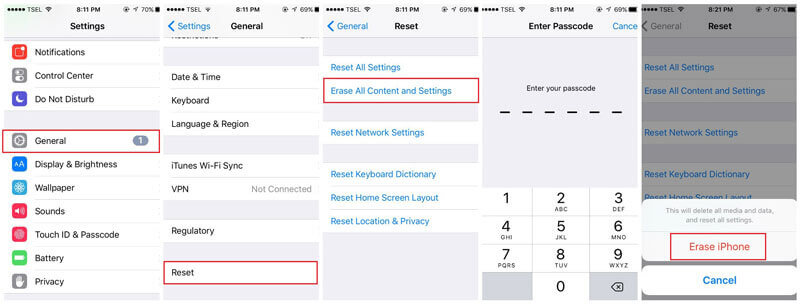
iCloud kullanarak sıfırlamak için;
1 Adım: Herhangi bir cihazı kullanın ve iCloud’un web sitesine erişin.
2 Adım: Hesabınıza gidin.
3 Adım: iPhone’umu Bul bölümüne gidin, bir harita sayfası açılacaktır.
4 Adım: Tüm cihazlara tıklayın. Görünen listede iPad Mini’nizi bulun.
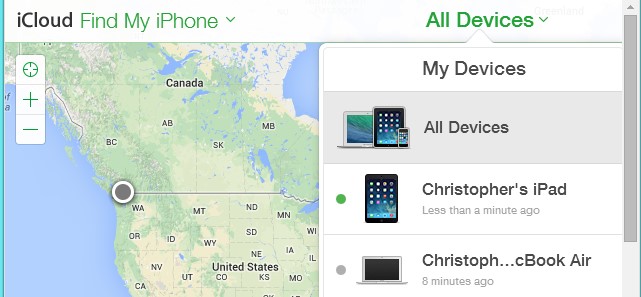
5 Adım: Şimdi ‘iPad’i Sil’ seçeneğini seçin. Son olarak, seçiminizi onaylayın, iPad’iniz uzaktan silinecektir.
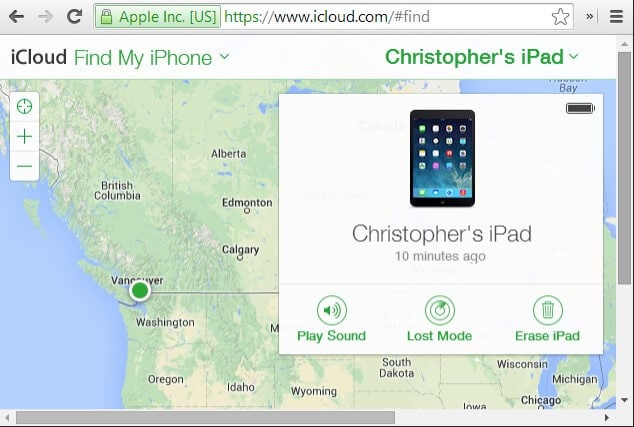
Bölüm 3. iPad Mini’yi Sert Sıfırlama
Bu bölümde, iPad mini’yi nasıl donanımdan sıfırlayacağınızı öğreneceksiniz. Ancak, bu yöntemi seçmeden önce, verilere artık ihtiyacınız olmadığından emin olun, aksi takdirde verilerinizi önceden yedeklemeniz daha iyi olur. Donanımdan sıfırlama işleminden sonra verilerinizin kaybolma olasılığı yüksektir ve artık bunlara erişiminiz olmayacaktır.
iPad mini’nizi donanımdan sıfırlamak için izlemeniz gereken adımlar şunlardır:
1. Adım: Uyut ve Uyandır düğmesini kullanın
İşlemi başlatmak için, iPad’in sol üst tarafında bulunan Uyut ve Uyandır düğmesini (veya Açık/Kapalı seçeneğini) basılı tutmanız gerekir.
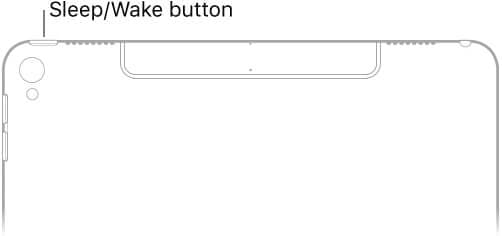
2. Adım: Ana Sayfa Düğmesinin Kullanımı
İkinci adımda, Uyku ve Uyandırma düğmesiyle birlikte Ana Ekran Düğmesini basılı tutmanız ve basılı tutmanız gerekir.
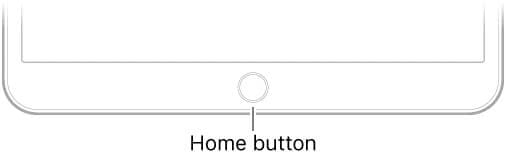
3. Adım: Düğmeleri basılı tutmaya devam edin
Şimdi, cihazınızın ekranı kararana ve Apple Logosu görünene kadar düğmeleri yaklaşık 10 saniye basılı tutun.
Artık tüm düğmeleri bırakabilirsiniz, ancak iPad cihazınız tamamen açılıncaya ve kilit ekranlı bir ekran görünene kadar birkaç saniye bekleyin.
İPhone’u birkaç dakika içinde bu şekilde sıfırlayabilirsiniz.
Not: Telefon yanıt vermediğinde iTunes’u kullanarak iPad Mini’nizi de sıfırlayabilirsiniz. Bunun çalışması için iPad Mini’nizi kurtarma moduna geçirmeniz gerekir.
Bölüm 4. iTunes ile iPad Mini Nasıl Sıfırlanır
Not:iTunes’a bağlanmadan önce iPad’imi Bul’u kapattığınızdan emin olun. Ayrıca iPad Mini’nizin fabrika ayarlarını geri yüklemeden önce bir yedekleme yapabilirsiniz.
iPad’imi Bul’u kapatmak için;
1 Adım: Ayarlar uygulamasına gidin
2 Adım: Sol üstteki iCloud hesabına tıklayın ve Apple Kimliği ayarları ekranında iCloud’u seçin.
3 Adım: Altta, iPad’imi Bul’a tıklayın.
4 Adım: Kapatmak için kaydırıcıya dokunun.
Artık iTunes ile devam edebilirsiniz.
1 Adım: Başlamak için PC’nizde veya MacBook’unuzda iTunes’u açın. En son sürüm olduğundan emin olun.
2 Adım: Şimdi iPad Mini’nizi bilgisayara bağlayın.
3 Adım: Ardından, açılır pencerede bir parola girmeyi veya bilgisayara güvenmeyi seçin.
4 Adım: Cihazını seç.

5 Adım: Şimdi özet sekmesine gidin. Sağ panelde iPad Mini’nizin ayrıntıları bulunur. Geri Yükle’yi seçin.
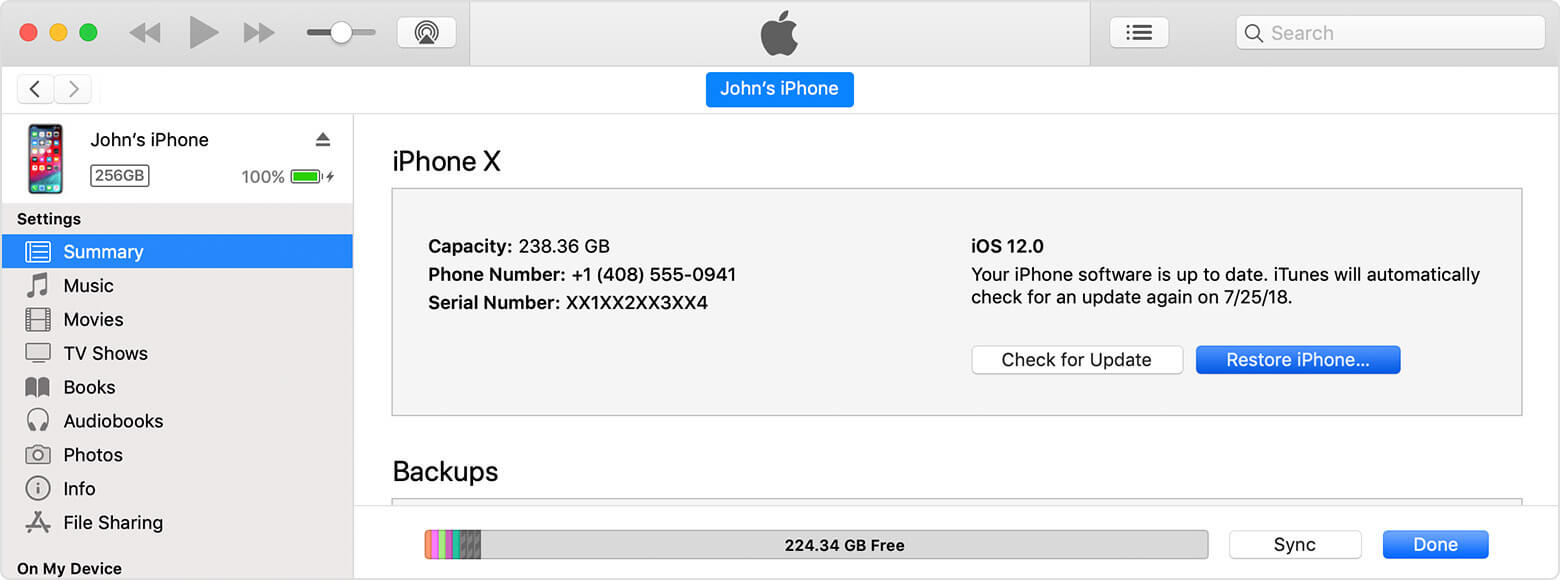
6 Adım: Bir açılır pencere belirir. Son olarak, Geri Yükle’yi onaylayın.
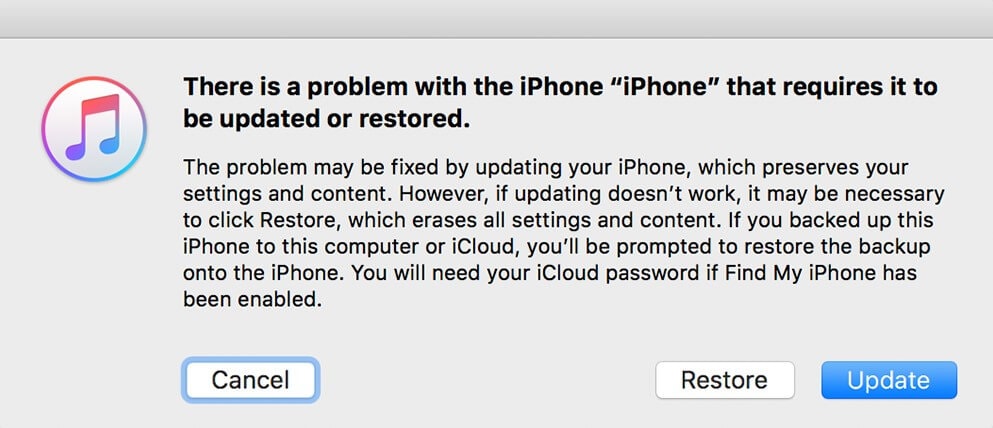
Cihazınız yeni ayarlarla geri yükleme işlemini başlatır. Yedeklenmeyen veriler kaybolacak. Başarılı bir yedekleme yaptıysanız, diğer veri türlerinin yanı sıra tüm müziklerinizi, filmlerinizi ve fotoğraflarınızı geri yükleyebilirsiniz.
Sonuç:
Bu nedenle, iPad Mini’nize ne yerleştirdiğiniz konusunda dikkatli olmanızı tavsiye ederim. Çoğumuzun kullandığı üçüncü taraf uygulamaların neden olabileceği yazılım sorunlarına karşı genellikle ilk savunma hattıdır.
iPad Mini’nizin hızını artırmanız gerekirse, önce yazılımdan sıfırlamayı deneyebilir ve ardından yanıtı görebilirsiniz. Sonuç istenmiyorsa, DrFoneTool – Data Eraser yazılımı var. Sisteminizi yavaşlatan uygulama verilerini temizlemek için kullanabilirsiniz.
Ancak, daha önce belirtildiği gibi, iPad Mini’nizin bir virüs tarafından çalınması veya bozulması gibi aşırı durumlarda, iPad Mini’nizde donanımdan sıfırlama gereklidir.
Hırsızlığın söz konusu olduğu durumlarda, DrFoneTool verileri kimsenin izini süremeyecek şekilde silmede etkilidir. Bu nedenle, ihtiyaç duymadan iPad’inizi fabrika ayarlarına nasıl sıfırlayacağınızı öğrenmek çok önemlidir. Bu nedenle, diğer iOS cihazı kullanıcılarını güçlendirmek için bu makaleyi okuyun ve paylaşın.
En son makaleler